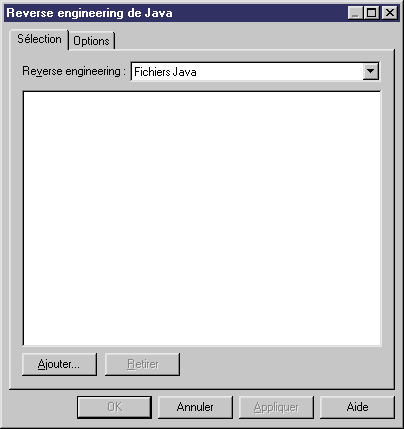Chapter 10 Reverse engineering dans un MOO
Synchronisation d'un modèle avec des fichiers générés
Vous pouvez utiliser un processus accéléré pour modifier ou ajouter des classes dans un diagramme de classes en accédant aux fichiers générés. Si vous générez du code, vous pouvez utiliser votre éditeur de code pour visualiser et modifier le fichier généré. Cette fonctionnalité permet de concevoir dans PowerAMC, générer depuis votre modèle, puis visualiser et modifier le fichier généré dans l'éditeur de code, synchroniser les classificateurs avec le code source, puis revenir au modèle. Vous effectuez ainsi vos modifications dans le fichier qui sera utilisé comme source pour le reverse engineering.
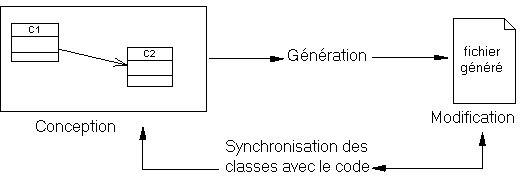
La synchronisation affiche une fenêtre de reverse engineering dans laquelle l'option appropriée est présélectionnée et remplit la liste des classificateurs au moyen de classificateurs sélectionnés dans le diagramme de classes.
Vous pouvez ensuite facilement localiser les fichiers qui doivent être pris en compte pour la synchronisation. Si aucun classificateur n'est sélectionné, le reverse engineering présélectionne les répertoires et et ajoute le répertoire courant dans la liste.
 Pour synchroniser un modèle avec des fichiers générés :
Pour synchroniser un modèle avec des fichiers générés :
- Sélectionnez Langage→Synchroniser avec les fichiers générés pour afficher la boîte de dialogue Reverse engineering de Java.
La boîte de dialogue s'affiche à la page Sélection.
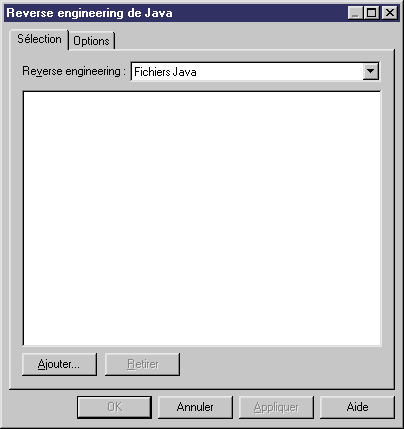
- Sélectionnez l'option de reverse engineering de fichiers ou de répertoires dans la liste déroulante Reverse engineering.
- Cliquez sur le bouton Ajouter.
La boîte de dialogue de sélection de dossier s'affiche.
- Sélectionnez le dossier approprié.
- Cliquez sur OK.
Vous revenez à la boîte de dialogue Reverse engineering de Java. Elle affiche le dossier sélectionné.
- Cliquez sur OK.
Une boîte de progression s'affiche, suivie d'une boîte de dialogue de fusion.
 Fusion de modèles
Fusion de modèles
La boîte de dialogue Fusion de modèles affiche le modèle Depuis (répertoire source) dans le volet gauche et le modèle Vers (modèle courant) dans le volet droit. Vous pouvez développer les noeuds dans le volet droit pour vérifier que les actions de fusion sélectionnées correspondent aux opérations que vous souhaitez effectuer.
Pour plus d'informations sur la fusion de modèles, reportez-vous à la section "Fusion de modèles" dans le chapitre "Comparaison et fusion de modèles" du manuel Guide des fonctionnalités générales
.
- Cliquez sur OK.
La page Reverse de la fenêtre Résultats affiche les modifications apportées lors de la synchronisation et la fenêtre de diagramme affiche le modèle synchronisé.
|
Copyright (C) 2005. Sybase Inc. All rights reserved.
|

|


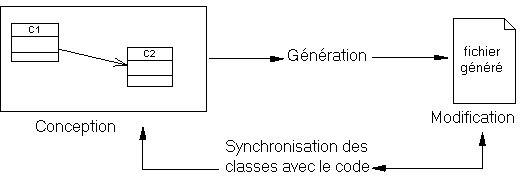
![]() Pour synchroniser un modèle avec des fichiers générés :
Pour synchroniser un modèle avec des fichiers générés :